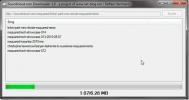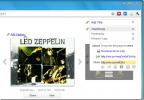Comment compresser un fichier audio sur Windows 10
La compression de fichiers est principalement utilisée pour les images afin de réduire leur taille. Les images sont utilisées de toutes sortes de façons; les sites Web, les documents, les présentations et plus ils sont nombreux, plus le document ou la présentation sera lourd, c'est pourquoi ils sont normalement compressés. Les images ne sont pas le seul type de fichier pouvant être compressé. Vous pouvez également compresser des fichiers audio.
Comme les images, lorsque vous compressez des fichiers audio, vous avez tendance à perdre une partie de la qualité. La seule question est, combien de qualité est perdue et sera-ce évident? Voici comment compresser un fichier audio sur Windows 10
Compressez un fichier audio
La compression de fichiers impliquera parfois la conversion d'un fichier d'un format à l'autre. Cela se produit généralement lorsque vous passez d'un format sans perte à un format avec perte, par exemple, WAV en MP3. Le processus de conversion réduira la qualité, mais l'application que vous utilisez pour la convertir aura également un impact sur la qualité de l'audio. C'est pourquoi nous vous recommandons d'utiliser Audacity pour compresser un fichier audio.

Télécharger Audacity et l'installer. Ouvrez l'application et faites glisser et déposez le fichier audio que vous souhaitez compresser sur la fenêtre de l'application pour l'ouvrir. Une fois ajouté, allez dans Fichier> Exporter. Choisissez un format avec perte vers lequel exporter, par ex. MP3.
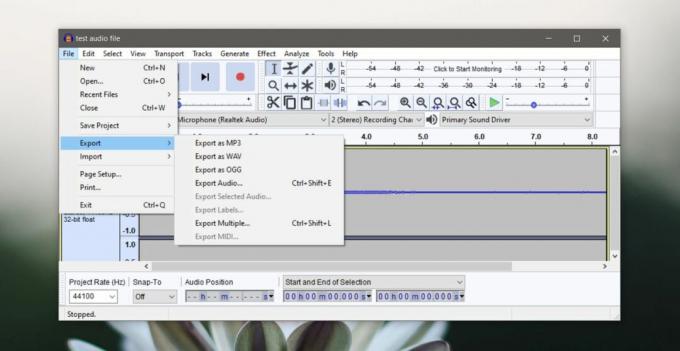
Une fois que vous avez sélectionné le format, vous devez sélectionner le débit binaire du fichier audio. Le débit binaire est aux fichiers audio ce que le framerate est à un fichier vidéo. Plus le débit est élevé, plus le fichier audio sera volumineux. Vous pouvez choisir un débit binaire inférieur, mais simplement convertir un fichier d'un format sans perte en un format avec perte réduira sa taille. Vous pouvez essayer les deux et voir ce que vous aimez le mieux.
Modifiez le mode Bitrate en variable ou constant et enregistrez le fichier.

Nous avons commencé avec un fichier WAV de 2,46 Mo. Une fois converti en fichier MP3 avec un débit binaire réduit, sa taille est sortie à 230 Ko, ce qui est une énorme différence.

Il s'agit d'une simple conversion et compression de fichiers. Si vous souhaitez réduire davantage la taille du fichier, envisagez d'utiliser Audacity pour supprimer toutes les parties inutiles, par exemple un silence prolongé. Vous pouvez également convertir l'audio de stéréo en mono. N'oubliez pas de conserver le fichier d'origine jusqu'à la fin du projet. Vous pourriez en avoir besoin à nouveau à un moment donné, ou vous pourriez vouloir le compresser sur différents paramètres.
Si vous ne voulez pas perdre la qualité audio, vous pouvez également essayer d'utiliser le format OGG qui est également avec perte mais vous donnera une meilleure qualité sonore dans l'ensemble.
Chercher
Messages Récents
Le guide complet du menu de démarrage de Windows 8
Les fenêtres Options de démarrage avancées Le menu, également appel...
Téléchargement de SoundCloud Téléchargements de musique MP3 depuis SoundCloud
SoundCloud fournit une option pour télécharger la musique directeme...
Min.us obtient une application de bureau et Android pour un partage rapide de fichiers
L'année dernière, Aatif revu une application web impeccable appelée...